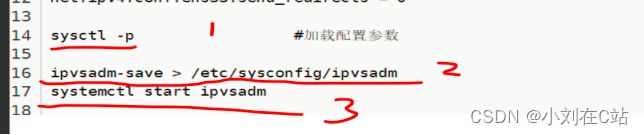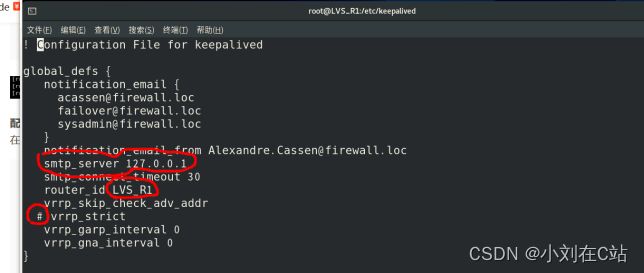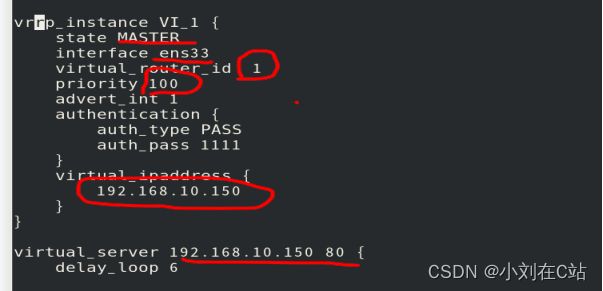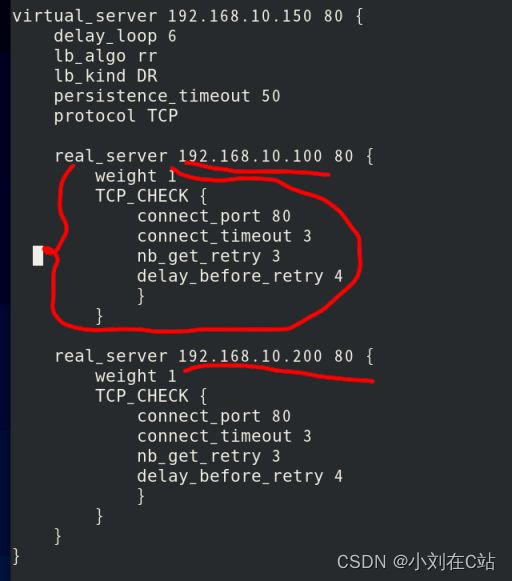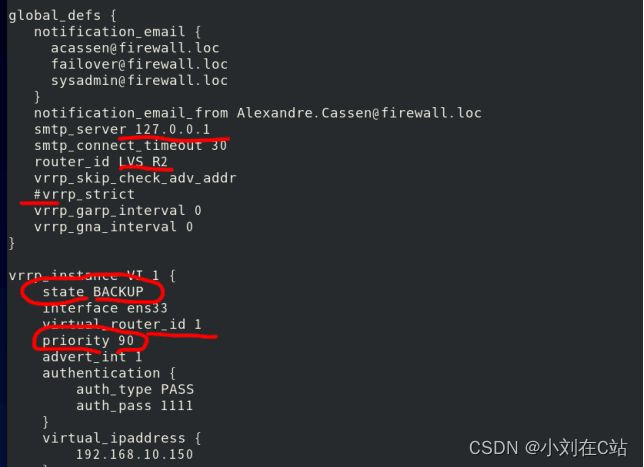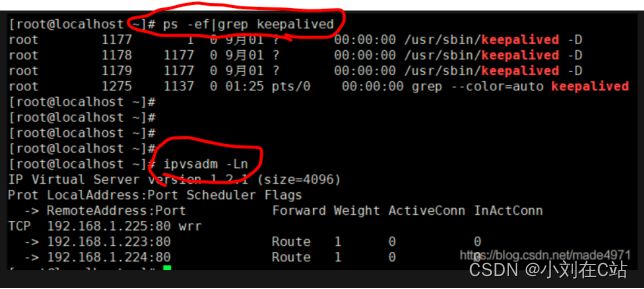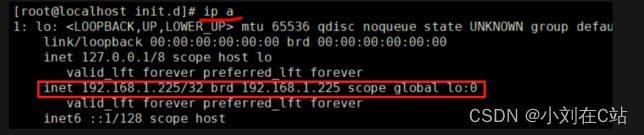centos 8 配置LVS+ keepalived 高可用
♥️作者:小刘在C站
♥️个人主页:小刘主页
♥️每天分享云计算网络运维课堂笔记,努力不一定有收获,但一定会有收获加油!一起努力,共赴美好人生!
♥️夕阳下,是最美的绽放,树高千尺,落叶归根人生不易,人间真情
前言
现在的努力的程度就是以后生活的好坏
目录
前言
第一步 先配两台 web 服务器 (过程参见centos8 yum 安装 apache)
第二步yum 安装和配置 LVS 和 keepalived
第三步 为两台web 服务器配置 虚拟ip 地址 和 添加回环路由
第四步 测试 客户端浏览器访问 vip 虚拟ip 地址网页
第五步 配置NFS 共享服务 (参照 centos8 NFS配置 网络文件系统 共享存储配置)
准备五台centos8 各系统对应的地址和 所需安装的软件和服务如下
| 系统 |
主机名 |
服务或软件 |
IP地址 |
| centos8 |
web_1 |
apache |
192.168.10.100 vip 192.168.1.150 |
| centos8 |
web_2 |
apache |
192.168.10.200 vip 192.168.1.150 |
| centos8 |
LVS_R1 |
LVS,keepalived |
192.168.10.10, 10.0.0.1 |
| centos8 |
LVS_R2 |
LVS,keepalived |
192.168.10.20, 10.0.0.2 |
| centos8 |
share |
NFS |
192.168.10.30 |
原理:
LVS + Keepalived 一共三层, 两个web 服务器 是 服务器节点层 负责提供网站服务, 网站内容 是 存储层 用逻辑卷上做NFS 网络文件服务 为 多个web节点提供网站内容
LVS+keepalived 是 调度层 负责调度 相应用户web 请求
期中lvs 负责 给web 调度 实现高可用 故障排查和转移
keepalived 负责两台调度器之间的热备
五电脑统一的预备配置工作 桥接或者nat 共享主机 IP 的网络 上网 配网络yum yum 安装所需软件 修改主机名 关闭 selinux 永久关闭防火墙
第一步 先配两台 web 服务器 (过程参见centos8 yum 安装 apache)
第二步yum 安装和配置 LVS 和 keepalived
两台lvs 调度器配置一样 过程如下
用 网络 yum 安装 lvs keepalived
配置 lvs
配置完毕后 重读配置文件 并启用 ipvsadm 服务
配置 keepalived
进入 keepalived 文件夹 拷贝一份配置文件 再打开配置文件修改
主调度服务器 配置文件修改
stmp_server 后面写 127.0.0.1
router_id 后面跟 本机的主机名
vrrp_stript 前面加 “#”
state 后面 主调度 MASTER 副调度 是 BACKUP
interface 后面是网卡名称 ens33
virtual_router_id 后面是 备份组号 主 副 必须一样
priority 后面是优先级 主调度 100 副调度 90
virtual_ipaddress 和 virtual_server 后面都是 vip 虚拟ip 地址 也就是用户可以访问的网站地址
添加 真实web 服务器地址
下图内容 主调度和副调度配置一样
副调度服务器 配置文件 开头和主调度不同的地方如图所示
启动 keepalived 服务
用 ps -ef | grep keepalived 和 ipvsadm -ln 查看服务
第三步 为两台web 服务器配置 虚拟ip 地址 和 添加回环路由
进入 /etc/sysctl.conf 添加 图片中文件内容部分 然后 执行 sysctl -p 刷新内容
配置 lo:0 地址 地址就是客户端访问的 192.168.10.150 地址作为 vip 地址 并添加路由
ifconfig lo:0 192.168.10.150 network 255.255.255.255 broadcast 192.168.10150
添加路由
/sbin/route add -host 192.168.10.150 dev lo:0
完毕后 用 ip addr 查看
第四步 测试 客户端浏览器访问 vip 虚拟ip 地址网页
第五步 配置NFS 共享服务 (参照 centos8 NFS配置 网络文件系统 共享存储配置)
♥️关注,就是我创作的动力
♥️点赞,就是对我最大的认可
♥️这里是小刘,励志用心做好每一篇文章,谢谢大家